Noen filmscener er slått tilbake, noe som bidrar til å skape en følelse av mystikk. Noen mennesker har prøvd å lage filmen baklengs for å lage morsomme videoer for opplasting til YouTube eller andre sosiale medieplattformer. Hvis du også er interessert i videoredigering, kan du lese dette innlegget for å finne de 5 praktiske metodene for å spille av video bakover/bakover v-modus på Windows 10 og Mac.

- Del 1. Hvordan spille av video baklengs i Adobe Premiere
- Del 2. Hvordan reversere videoavspilling online gratis
- Del 3. Lag videoavspilling omvendt i Windows Movie Maker
- Del 4. Hvordan spille video bakover i iMovie for Mac
- Del 5. Hvordan spille video i revers med beste videospiller
- Del 6. Vanlige spørsmål om å spille av video i revers
Del 1. Hvordan spille av video bakover i Adobe Premiere
Adobe Premiere Pro er en enkel videoreversering for å spole tilbake alle typer videofiler. Den støtter et bredt utvalg av videoformater som MP4, MOV, MPG, Mac QuickTime-filer og flere lydfiler. Følg trinnene nedenfor for å få video til å spille av baklengs i Adobe Premiere Pro på Windows og Mac.
Trinn 1.Åpne Adobe Premiere. Gå til Fil og velg Import alternativet for å laste inn videoklippet.
Steg 2.Høyreklikk på videoklippet og velg Hastighet/varighet fra menylisten. Kryss av Revers hastighet alternativet i popup-vinduet.
Trinn 3.Klikk OK knappen og videoen vil bli reversert umiddelbart. Klikk deretter på Spill-knappen for å spille den omvendte videoen i tidslinjen.
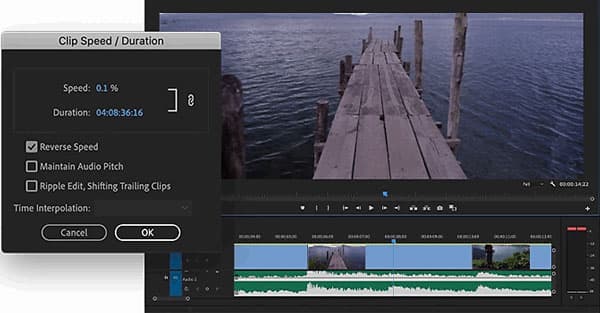
Del 2. Hvordan reversere videoavspilling online gratis
Ezgif.com er en nettplattform som tilbyr flere nettbaserte løsninger for å reversere video, rotere/endre størrelse/klippe ut/beskjære video, konvertere video til GIF eller JPG, endre videohastighet og mer. Følg de enkle trinnene for å spille av video i revers med dette nettbaserte verktøyet.
Trinn 1.Naviger til Ezgif.com i nettleseren din. Klikk Video til GIF-fanen og velg Omvendt alternativ.
Steg 2.Klikk Velg Fil for å velge videoklippet, og klikk Last opp video! Knapp for å laste opp videoen til denne online videoreverseren.
Trinn 3.Det er andre alternativer du kan velge som omvendt lyd eller dempet lyd. Klikk på rullegardinknappen til Utdataformat og koding for å velge Kopier original eller MP4 (h264/aac).
Trinn 4.Omvendt video! knappen for å begynne å rygge. Deretter kan du klikke på Spill av-knappen for å se videofilen i omvendt rekkefølge. Etter det klikker du Lagre for å lagre den reverserte videoen på datamaskinen.

Denne nettplattformen lar også brukere rotere/beskjære/endre størrelse/klippe video, endre videohastighet, legge til undertekster og mer. Videostørrelsen du laster opp kan ikke være større enn 100 MB. Hvis du vil reversere en nettvideo, er det også greit. Bare lim inn videonettadressen i plassen for opplasting.
Del 3. Lag videoavspilling omvendt i Windows Movie Maker
Windows Movie Maker er et eksklusivt Windows-program for å lage filmbilder fra vanlige videoklipp. Windows Movie Maker fungerer ikke bare som en god lysbildeserieskaper, men også en videoreverser for å snu videoavspillingen. For å lære hvordan du bruker Windows Movie Maker til å spille av video bakover, kan du følge trinnene nedenfor:
Trinn 1. Åpne Windows Movie Maker og klikk på Legg til videoer og bilder i fanen Hjem for å laste videoklippet til programmet.
Steg 2.Gå deretter til Rediger-fanen og bruk Dele verktøy for å dele videoen til 30 eller 40 millisekunder.
Trinn 3.Snu videoklippene ett etter ett til det siste videoklippet. Slett det siste videoklippet og lagre de andre videoklippene i et nytt.
Trinn 4.Trykk Ctrl + Z for å gjenopprette det siste videoklippet og gjenta trinn 2 og trinn 3.
Trinn 5.Gjenta trinn 2 til trinn 4 til hele videoen er reversert.
Trinn 6.Importer alle videoklippene og slå dem sammen til en komplett for å få videoen til å spille av baklengs.

Del 4. Hvordan spille video bakover i iMovie for Mac
Vil du reversere video i Hollywood-effekten? iMovie er den innebygde videoredigeringsprogramvaren for Mac-enheter, som ligner på Windows Movie Maker for Windows-datamaskinen. Det kan hjelpe deg å reversere video og få den til å spille av bakover på Mac. Hvis du er en Mac-bruker, kan du prøve iMovie for å spille av video omvendt.
Trinn 1. Åpne iMovie på Mac-en og klikk Importer media for å laste inn videofilen du vil reversere.
Steg 2.Velg videoklippet i tidslinjen til iMovie, og dobbeltklikk på Hastighet skyveknappen. Du kan sjekke Omvendt boksen for å reversere videoavspillingen.
Nå kan du spille av videoklippet omvendt. I tillegg lar iMovie deg også justere videohastighet, beskjære video, bruke effekter og flere redigeringsfunksjoner du kan prøve. Se hvordan ta opp video i iMovie.
Del 5. Hvordan spille video i revers med beste videospiller
Blu-ray Master Gratis Blu-ray-spiller er et gratisprogram for videospillere som kan spille av populære videoer, DVD- og Blu-ray-filmer på Windows-datamaskiner og Mac. Med bakover-funksjonen kan du gå tilbake til forrige scene som ble spilt. Se nærmere på nøkkelfunksjonene til Blu-ray Free Blu-ray-spiller:
- 1. Fremover, Bakover, Spill av eller Stopp filmen som spilles av.
- 2. Spill av HD-videoer, Blu-ray, DVD-filmer med bredskjerm.
- 3. Støtte avspilling av videoer i MP4, AVI, WMV, TS, MTS, FLV, etc.
- 4. Spill av tapsfrie eller HD-videofiler i revers.
Trinn 1. Gratis nedlasting, installer og start dette gratis videoreverseringsverktøyet. Klikk Åpen fil for å laste inn videoen du vil spille av i revers.

Steg 2. Når videoen er lastet opp, vil den begynne å spille automatisk. Hvis du vil gå tilbake til den siste scenen du har sett, kan du klikke Kontroller på menyen og velg Bakover for å spille av videoen baklengs.

Del 6. Vanlige spørsmål om å spille av video i revers
-
Kan VLC spille av video i revers?
Ja, du kan speile en video mens du spiller i VLC. Legg videoen til VCL Media Player, klikk Verktøy og velg Effekter og filtre. Klikk på Video Effects i det nye vinduet, velg Avansert-fanen og merk av i boksen Mirror. Klikk deretter Lagre-knappen for å begynne å spille av video bakover i VLC.
-
Hvordan spiller jeg av videoer baklengs på TikTok?
Etter å ha spilt inn en kort video på TikTok, kan du trykke på Effektene og gå til posisjonen du vil legge til tilbakespolingseffekt. Velg omvendt effekt og du kan forhåndsvise videoen på skjermen.
-
Kan du spille av en video i revers på iPhone?
Selv om iPhone ikke har funksjonen for å reversere video. Men du kan installere en tredjepartsapp for å reversere en video på iPhone. Reverse Vid er en av de gratis og brukervennlige appene som lar brukere spille av video i revers på iPhone.
Avslutter
Dette innlegget deler fem måter å spille av en video i revers på Windows og Mac. Verktøy som Adobe Premiere, Ezgif og Windows Movie Maker, iMovie kan hjelpe deg med å gjøre det enkelt. Fra nå av kan du reversere videoer og ha mer moro når du ser dem.
Mer lesing

